Cara mengakses desktop jarak jauh dari browser menggunakan tightvnc
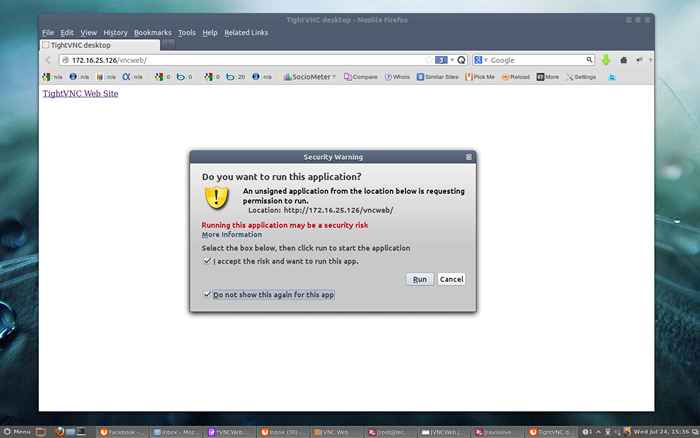
- 2691
- 774
- John Ratke
VNC berdiri untuk (Komputasi Jaringan Virtual) adalah alat berbagi desktop grafis open-source untuk mengelola dan mengontrol mesin dari jarak jauh menggunakan a VNC klien menelepon VNC Viewer.
Anda harus menginstal klien VNC di mesin Anda untuk mengakses desktop jarak jauh, tetapi jika Anda tidak ingin menginstal a VNC Klien di mesin Anda dan ingin mengaksesnya dari jarak jauh.
[Anda mungkin juga suka: 11 alat terbaik untuk mengakses desktop Linux jarak jauh]
Dalam skenario seperti itu, apa yang akan Anda lakukan. Nah, Anda masih bisa mengakses VNC menggunakan browser web modern seperti Firefox, Chrome, Opera, dll. Tetapi Bagaimana? biarkan aku memberitahu Anda.
Ketat adalah program berbagi desktop yang modern dan sangat ditingkatkan yang menyediakan program browser web standar yang disebut Penampil java tightvnc.
Penampil java tightvnc adalah program remote control yang ditulis Jawa bahasa pemrograman yang terhubung ke remote apa pun VNC diaktifkan kotak dimana Jawa diinstal dan memungkinkan Anda mengontrol dan mengelola dengan mouse dan keyboard Anda langsung dari browser web, sama seperti Anda duduk di depan komputer.
Ini adalah solusi yang mudah dan ramah bagi administrator sistem untuk mengelola desktop jarak jauh mereka langsung dari browser web tanpa menginstal perangkat lunak tambahan apa pun.
Itu mensyaratkan bahwa mesin jarak jauh harus memiliki server yang kompatibel dengan VNC seperti VNC, Ultravnc, Ketat, dll. Tapi, saya sarankan Anda menginstal a Server TRIGVNC.
Silakan gunakan artikel berikut yang menunjukkan cara menginstal Server TRIGVNC pada sistem Linux.
- Cara menginstal ketat untuk mengakses desktop jarak jauh di linux
Terlepas dari ini, Anda juga berlari Apache server web bersama Jawa terpasang di atasnya. Ikuti panduan di bawah ini yang menunjukkan cara menginstal Java di Linux sistem.
- Cara menginstal java di rocky linux dan almalinux
- Cara memasang java di rhel, centos, dan fedora
- Cara menginstal java dengan apt di ubuntu
- Cara menginstal java dengan apt di debian
Setelah menginstal Server TRIGVNC Dan Jawa, Mari kita lanjutkan lebih jauh untuk menginstal server web di atasnya. Gunakan yang berikut “Perintah yum”Dan perintah yang tepat untuk menginstal Apache server di distribusi linux Anda.
# yum instal httpd httpd-devel [on Rhel/centos/fedora Dan Linux Rocky/Almalinux] $ sudo apt install apache2 [on Debian, Ubuntu dan Mint]
Sekarang kami memiliki semua perangkat lunak yang diperlukan yang diinstal pada sistem. Mari kita lanjutkan untuk mengunduh dan menginstal Penampil java tightvnc.
Pasang penampil Java TRETVNC untuk mengakses desktop jarak jauh
Buka halaman unduhan TRIGHNC, untuk mengambil kode terbaru atau Anda dapat menggunakan yang berikut "perintah wget“Mengunduhnya.
Pergi ke Apache Web Root Directory (i.e. /var/www/html), buat direktori kosong "vncweb“. Gunakan perintah wget untuk mengunduh file di dalam folder. Ekstrak file menggunakan Perintah unzip dan ganti nama Pemirsa-Applet-Contoh.html file ke indeks.html seperti yang ditunjukkan.
# CD/var/www/html # mkdir vncweb # cd vncweb # wget https: // www.ketat.com/download/2.8.3/tvnjviewer-2.8.3-Bin-gnugpl.Zip # unzip TVNJViewer-2.8.3-Bin-gnugpl.Zip # MV Viewer-Applet-Example.Indeks HTML.html
Membuka indeks.html file menggunakan editor atau nano editor seperti yang disarankan.
# indeks nano.html
Selanjutnya tentukan Alamat IP server, Nomor port VNC, Dan Kata sandi pengguna vnc bahwa Anda ingin terhubung. Misalnya, alamat IP server saya adalah “172.16.25.126“, Port sebagai“5901"Dan kata sandi sebagai"ABC123"Untuk pengguna VNC saya yang disebut"tecmint“.
Mengakses Desktop VNC pengguna "tecmint“Dari browser dengan pergi ke.
http: // 172.16.25.126/vncweb
Anda akan mendapatkan "Peringatan keamanan"Pesan yang mengatakan bahwa aplikasi tidak ditandatangani meminta izin untuk berjalan. Hanya menerima Dan berlari Aplikasi seperti yang dijelaskan di bawah ini.
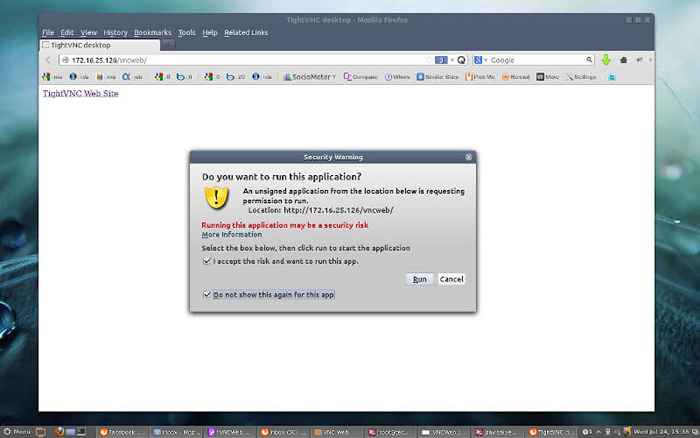 Akses Linux Desktop Menggunakan Browser VNC
Akses Linux Desktop Menggunakan Browser VNC Masukkan kata sandi untuk mengakses "tecmint" Desktop.
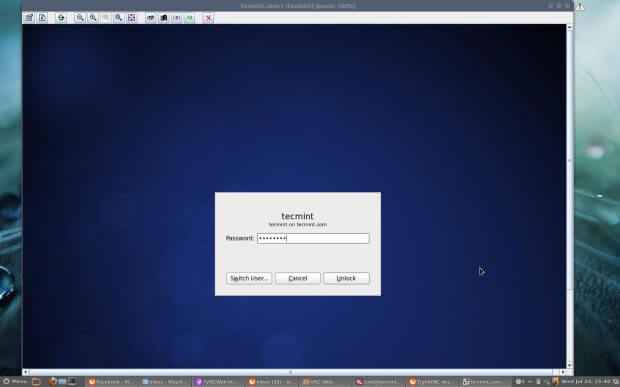 Masukkan Kata Sandi Desktop Linux
Masukkan Kata Sandi Desktop Linux Itu saja, Anda berhasil terhubung dengan Desktop jarak jauh.
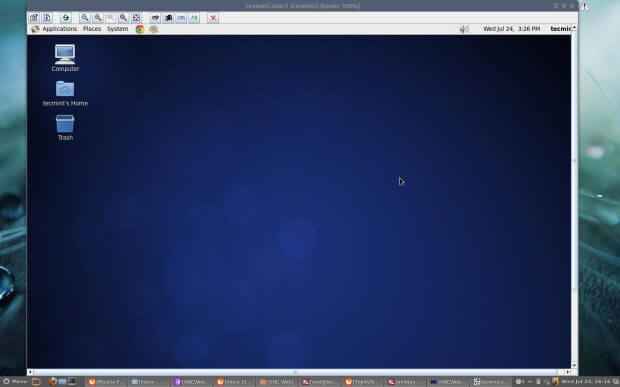 Menjalankan Desktop Linux Menggunakan Browser VNC
Menjalankan Desktop Linux Menggunakan Browser VNC Jika Anda mengakses dari komputer lain, Anda mungkin mendapatkan "plugin yang hilang"Kesalahan, cukup instal plugin dan aksesnya. Anda dapat mengambil plugin java terbaru di halaman unduhan java.
- « Instalasi baru Debian 11 Bullseye
- Cara menginstal ketat untuk mengakses desktop jarak jauh di linux »

